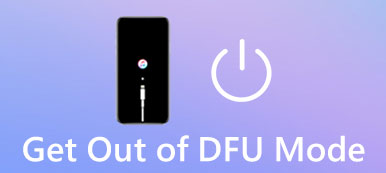W przypadku napotkania problemu z iPhonem lub uzyskania używanego iPhone'a wielu z was rozwiązuje problem, przywracając iPhone'a. Niestety czasami powoduje to nawet nowy problem z twoim Ekran przywracania iPhone'a wyświetla się i pozostawia wszystkie Twoje dane niedostępne. Jest to dość frustrujące i wymaga natychmiastowych rozwiązań, aby ci pomóc. Oto 5 starannie zebranych rozwiązań dla większości modeli iPhone'a, które pomogą Ci szybko pozbyć się tego problemu lub ręcznie sprawią, że ekran przywracania iPhone'a zniknie i kontynuuje ustawianie iPhone'a.
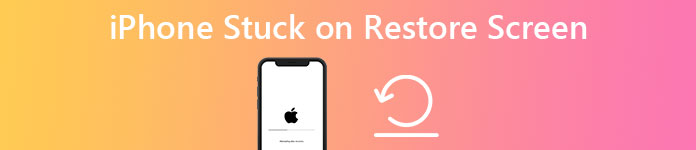
- Część 1: Dlaczego mój iPhone wyświetla ekran przywracania?
- Część 2: Jak rozwiązać problem z iPhone'em zablokowanym na ekranie przywracania
- Część 3: Często zadawane pytania dotyczące iPhone'a zablokowanego na ekranie przywracania
Część 1: Dlaczego mój iPhone wyświetla ekran przywracania?
Twoim początkowym zamiarem przywrócenia iPhone'a jest naprawienie problemu zamiast powodowania nowego. Gdy zobaczysz przypomnienie pojawiające się na ekranie i zablokowane: support.apple.com/iphone/restore. Możesz się zastanawiać, dlaczego tak się stało. Istnieje kilka możliwych powodów, które są następujące.
- Niewłaściwe użycie przestarzałego iTunes do przywracania iPhone'a.
- Przesyłanie plików z komputera na iPhone'a w niewłaściwy sposób.
- iOS nie został poprawnie zaktualizowany lub przywrócony.
- Możliwe uszkodzenie sprzętu.
Istnieje również wiele innych możliwych przyczyn, które są trudne do zidentyfikowania. Dlatego nie jest łatwo ekstrapolować konkretny powód tego problemu. Możesz jednak czytać dalej i wypróbować poniższe wykonalne metody, aby naprawić iPhone'a zablokowanego na ekranie przywracania.

Część 2: Jak rozwiązać problem z iPhone'em zablokowanym na ekranie przywracania
Poniższe rozwiązania 5 mające na celu rozwiązanie problemu nieporuszającego się ekranu przywracania iPhone'a są podzielone na 2 grupy w zależności od potrzebnego czasu. Możesz wypróbować wszystkie z nich, jeśli któryś z nich nie radzi sobie z Twoim problemem. Przed wykonaniem tych kroków musisz również upewnić się, że komputer, którego używasz do odzyskania iPhone'a, jest w porządku, a następnie przejść dalej.
2.1 Szybka metoda rozwiązania iPhone'a zablokowanego na ekranie przywracania
Apeaksoft iOS System Recovery to wygodne narzędzie, które może szybko uratować Cię przed iPhone'em zablokowanym na ekranie przywracania. Jest to świetne narzędzie do rozwiązywania wszelkiego rodzaju problemów z iPhonem, w tym czarnego ekranu, zamrożonego lub wyłączonego iPhone'a i tak dalej. Tymczasem nie musisz się martwić, jeśli są jakieś skomplikowane operacje, które wymagają profesjonalnych umiejętności. W rzeczywistości nie ma i możesz odzyskać iPhone'a, klikając kilka przycisków. Co więcej, ten program jest kompatybilny z większością modeli iPhone'a, zarówno starym iPhone'em 4, jak i najnowszym iPhone'em 15.

4,000,000 + Pliki do pobrania
Krok 1 Po pobraniu i zainstalowaniu programu iOS System Recovery na komputerze, możesz go uruchomić i podłączyć iPhone'a do komputera za pomocą sprawnego kabla USB. Następnie kliknij Odzyskiwanie systemu iOS przycisk na głównym interfejsie.

Krok 2 Następnie program wyświetli informacje o konkretnym problemie, który może naprawić, możesz kliknąć Start przycisk po przeczytaniu. Następnie program wykryje Twoje urządzenie. Możesz kliknąć Fix przycisk, aby kontynuować.

Krok 3 Następnie otrzymasz dwie opcje naprawy w następującym oknie: Poprawka standardowa i Zaawansowana poprawka. Różnica między tymi trybami polega na tym, że ten ostatni przywróci iPhone'a i usunie wszystkie dane. Po dokonaniu wyboru musisz wybrać kilka niezbędnych informacji dla swojego iPhone'a.

Krok 4 Musisz wybrać kategorię, typ i model. Następnie kliknij Get przycisk, aby uzyskać pakiet oprogramowania układowego. Kliknij Do pobrania przycisk, aby pobrać go na komputer. Na koniec kliknij Następna przycisk, aby rozpocząć odzyskiwanie iPhone'a zablokowanego w problemie z ekranem przywracania.

2.2 Ręczne sposoby na ominięcie ekranu przywracania iPhone'a
Oto więcej darmowych sposobów ręcznego ratowania Cię z ekranu przywracania iPhone'a. Możesz także rozwiązać problem bez instalowania dodatkowych aplikacji, korzystając z tych możliwych rozwiązań.
1. Wymuś ponowne uruchomienie, aby ominąć ekran przywracania iPhone'a
W przypadku różnych modeli iPhone'a sposób wymuszenia ponownego uruchomienia iPhone'a nie jest taki sam. Znajdź swój model i postępuj zgodnie z poniższym przewodnikiem, aby spróbować.
iPhone 6s lub starszy: Aby zobaczyć logo Apple i ponownie uruchomić iPhone'a, naciśnij i przytrzymaj zarówno boczny / górny przycisk, jak i przycisk Początek.
iPhone 7, iPhone 7 Plus: Naciśnij i przytrzymaj przycisk boczny i przycisk zmniejszania głośności. Nie możesz ich zwolnić, dopóki na ekranie nie pojawi się logo Apple.
iPhone 8 lub nowszy: Postępuj zgodnie z sekwencją tutaj, aby nacisnąć i zwolnić oddzielne przyciski. Najpierw naciśnij i szybko zwolnij przycisk zwiększania głośności. Następnie naciśnij i szybko zwolnij przycisk zmniejszania głośności. Na koniec naciśnij i przytrzymaj boczny przycisk, aż zobaczysz logo Apple.
Powyższe metody mogą nie pomóc w zidentyfikowaniu problemu, ale mogą ominąć iPhone'a zablokowanego na ekranie przywracania. Następnie możesz odzyskać dostęp do swojego iPhone'a.
2. Zaktualizuj iTunes i rozwiąż problem z ekranem przywracania iPhone'a
Przywracanie iPhone'a za pomocą przestarzałego iTunes jest również jednym z możliwych powodów, jak wspomniano na początku, które powodują, że iPhone utknął na ekranie przywracania. Dlatego możesz zaktualizować iTunes i sprawdzić, czy ekran przywracania zniknie.
Dla użytkowników komputerów Mac: Otwórz aplikację iTunes ze swojego startera i kliknij przycisk iTunes na pasku menu. Następnie kliknij Sprawdź aktualizacje przycisk, aby pobrać nowszą wersję, jeśli taka istnieje.

Dla użytkowników systemu Windows: Uruchom iTunes na pulpicie i kliknij Pomoc na głównym interfejsie. Następnie kliknij Sprawdź aktualizacje przycisk, aby sprawdzić i pobrać najnowszą wersję.
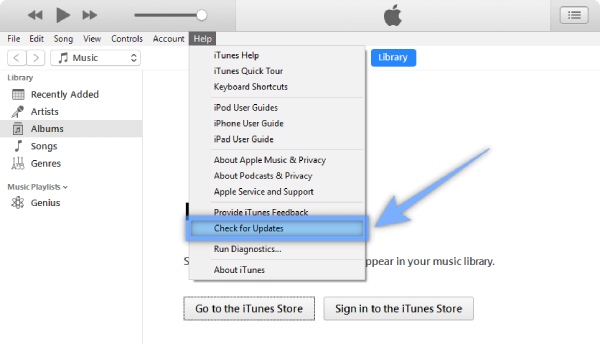
3. Wejdź w tryb DFU i przywróć iPhone'a za pomocą iTunes
Zanim zaczniesz i wykonasz kroki, aby pozbyć się ekranu przywracania iPhone'a, powinieneś wiedzieć, że to rozwiązanie przywróci iPhone'a i usunie wszystkie dane. Ponadto iTunes, którego używasz, powinien być najnowszą wersją.
Krok 1 Podłącz iPhone'a do komputera za pomocą kabla USB i uruchom iTunes na swoim komputerze.
Krok 2 Zobacz różne metody poniżej, aby umieścić swój iPhone w Tryb DFU na podstawie twoich modeli.
iPhone 8 lub nowszy: Szybko naciśnij przycisk zwiększania głośności, a następnie przycisk zmniejszania głośności. Następnie naciśnij i przytrzymaj boczny przycisk, aż ekran stanie się czarny. Gdy stanie się czarny, naciśnij i przytrzymaj jednocześnie przycisk zmniejszania głośności i przycisk boczny przez 5 sekund. Następnie zwolnij tylko boczny przycisk. Zachowaj to, a iTunes wyświetli okno z informacją, że Twój iPhone jest teraz w trybie DFU.
iPhone 7 lub iPhone 7 Plus: Naciśnij i przytrzymaj zarówno przycisk boczny, jak i przycisk zmniejszania głośności. Zwolnij boczny przycisk dopiero po 8 sekundach. Następnie ekran pozostanie czarny i możesz sprawdzić, czy iTunes mówi, że Twoje urządzenie jest w trybie odzyskiwania lub w trybie DFU.
iPhone 6s lub starszy: Po podłączeniu naciśnij i przytrzymaj zarówno przycisk Home, jak i boczny/górny przycisk. Zwolnij przycisk boczny/górny dopiero po 8 sekundach. Następnie Twój iTunes przypomni Ci, że jesteś teraz w trybie odzyskiwania.
Krok 3 Kliknij OK w wyskakującym okienku w iTunes z informacją, że urządzenie jest w trybie odzyskiwania. Następnie kliknij Przywracać w poniższym interfejsie, aby przywrócić iPhone'a.
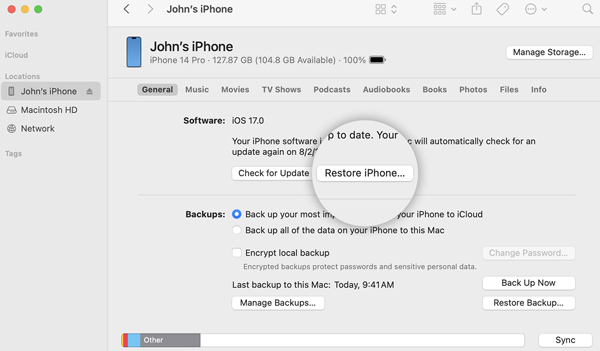
4. Sprawdź kabel USB i komputer
Czasami używane urządzenie połączeniowe może również powodować zablokowanie iPhone'a na ekranie przywracania i niemożność przywrócenia iPhone'a. Dlatego musisz upewnić się, że twój kabel USB jest oryginalnym kablem Apple lub autoryzowanym przez Apple. Tymczasem musisz również upewnić się, że komputer jest w dobrym stanie i w razie potrzeby zmienić go na dobry.
Część 3: Często zadawane pytania dotyczące iPhone'a zablokowanego na ekranie przywracania
Jak ręcznie przywrócić iPhone'a za pomocą komputera?
Możesz przywrócić iPhone'a z istniejącą kopią zapasową na komputerze za pośrednictwem iTunes, ale przed rozpoczęciem upewnij się, że iTunes jest najnowszy. W przeciwnym razie możesz utknąć na ekranie przywracania iPhone'a. Otwórz iTunes i podłącz iPhone'a do komputera, a następnie może być konieczne wprowadzenie hasła, aby zaufać komputerowi. Następnie postępuj zgodnie z instrukcjami wyświetlanymi na ekranie i kliknij przycisk Przywróć kopię zapasową, aby przywrócić iPhone'a.
Jak rozwiązać iPhone'a zablokowanego na ekranie przywracania po wymuszonym ponownym uruchomieniu?
Jeśli po wymuszeniu ponownego uruchomienia iPhone'a nadal widzisz ekran przywracania iPhone'a, może być konieczne ponowne zainstalowanie systemu iOS. Upewnij się, że Twój komputer (Mac lub PC) ma najnowsze aktualizacje iTunes. Następnie po podłączeniu iPhone'a do komputera otworzysz iTunes i zobaczysz wyskakujące okienko, kliknij przycisk Aktualizuj, aby ponownie zainstalować iOS.
Co zrobić, gdy masz problem z przywracaniem iPhone'a?
Jeśli pominiesz ekran przywracania iPhone'a i spróbujesz przywrócić iPhone'a ponownie, ale napotkasz błędy, pierwszą rzeczą, którą powinieneś zrobić, to sprawdzić, czy iTunes jest najnowszą wersją. Następnie podłącz iPhone'a do komputera i postępuj zgodnie z oficjalną instrukcją na stronie Apple na podstawie numeru błędu.
Wnioski
Wspomnianych powyżej 5 metod, które pomogą Ci pozbyć się iPhone utknął na ekranie przywracania problem są wykonalne i wydajne w większości scenariuszy. Następnie będziesz mógł ponownie użyć iPhone'a, ponowić proces przywracania i nie będziesz już widzieć przypomnienia na ekranie.